Cortana adalah salah satu fitur baru di Windows 10 dan berfungsi seperti agen digital yang dapat membantu Anda mengelola tugas kalender, untuk mencari file, aplikasi dan pengaturan di komputer Anda, untuk menemukan jawaban di web dengan menggunakan browser Web Microsoft Edge dan Bing (mesin pencari) dan banyak lagi lagi.
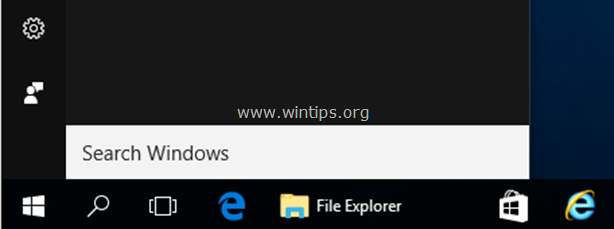
Untuk semua alasan ini, Microsoft tidak ingin Anda menonaktifkan Cortana, tetapi jika ada yang salah dengan Cortana atau Anda tidak ingin menggunakannya, di sini Anda dapat menemukan semua cara yang tersedia untuk menonaktifkan Cortana di Windows 10 Anda komputer.
Dalam tutorial ini Anda dapat menemukan petunjuk terperinci tentang cara menonaktifkan/mematikan Cortana di PC Windows 10 Anda.
Cara Menonaktifkan atau Mematikan Cortana di Windows 10.
Metode 1. Ganti Nama Folder Cortana (Berfungsi adalah Windows 10 Semua Versi)
Metode pertama untuk menonaktifkan Cortana di Windows 10 adalah mengganti nama paket Aplikasi Cortana dari "C:\Windows\SystemApps" folder. Metode ini bekerja pada semua versi Windows 10.
Langkah 1. Aktifkan tampilan file Tersembunyi.
1. Klik kanan pada Awal Tidak bisa  dan pilih Panel kendali.
dan pilih Panel kendali.

2. Mengubah Dilihat oleh: ke Ikon kecil.

3. Membuka Opsi Penjelajah File.

4. Pada Melihat tab: pilih Tampilkan file, folder, atau drive tersembunyi dan klik Oke.

Langkah 2. Ganti nama folder Aplikasi Cortana.
1. Buka Windows Explorer dan arahkan ke folder berikut di komputer Anda:
- C:\Windows\SystemApps
2.Ganti nama "Microsoft. jendela. Cortana_cw5n1h2txyewy" folder ke
"Microsoft. jendela. Cortana_cw5n1h2txyewy.BAK" dan tekan Memasuki.
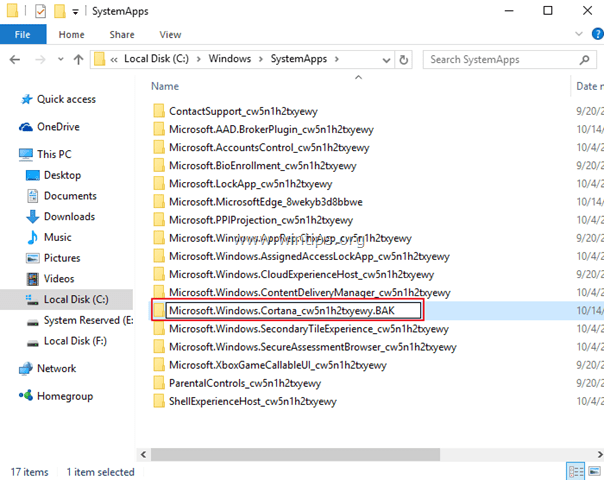
3. Anda harus menerima Akses Folder Ditolak pesan. Klik Melanjutkan.
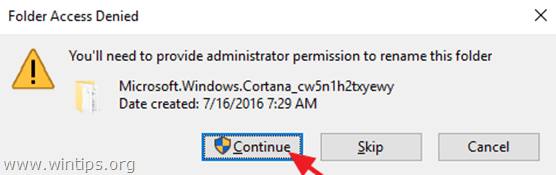
4. Maka Anda akan menerima Folder yang Digunakan kesalahan. Untuk melewati kesalahan ini:
1. tekan Ctrl + Alt + Del dan luncurkan Pengelola tugas.
2. Pada Proses tab, klik kanan di Mencari proses dan klik Tugas akhir dan…
3. Segera tekan tombol Coba lagi tombol.
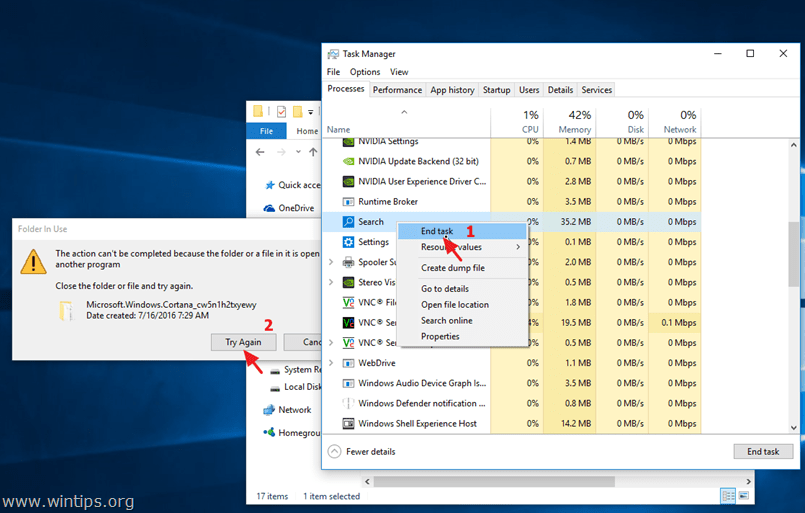
5. Itu dia! Mulai sekarang jika Anda mencoba meluncurkan Cortana, tidak akan terjadi apa-apa.
6. Untuk menyembunyikan ikon pencarian Cortana (atau kotak pencarian) dari bilah tugas, klik kanan padanya dan pilih Mencari > Tersembunyi. –
* Catatan: Untuk menggunakan fungsi pencarian, buka Windows Explorer dan gunakan kotak "search quick access" di kanan atas.
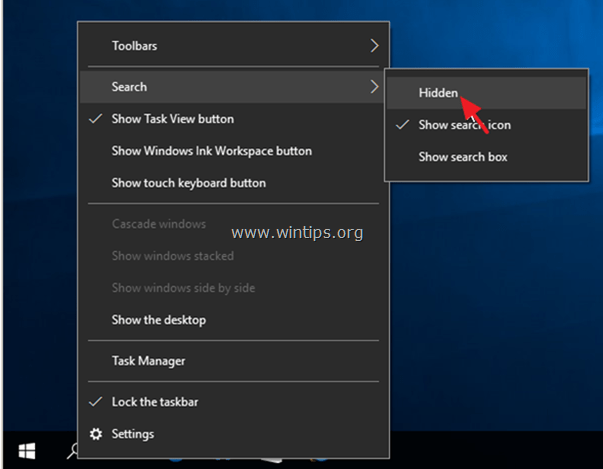
Metode 2. Nonaktifkan Cortana melalui Registry (Windows 10 Semua Edisi).
Catatan: Metode ini tidak berfungsi lagi setelah Pembaruan Ulang Tahun Windows 10.
1. Buka Windows Editor Registri. Untuk melakukannya:
1. Tekan "jendela”
+ “R” tombol untuk memuat Lari kotak dialog.
2. Jenis regedit dan tekan Memasuki.

2. Di panel kiri, navigasikan ke kunci ini:
- HKEY_LOCAL_MACHINE\SOFTWARE\Policies\Microsoft\Windows
3. Klik kanan di jendela kunci dan pilih Baru > Kunci.
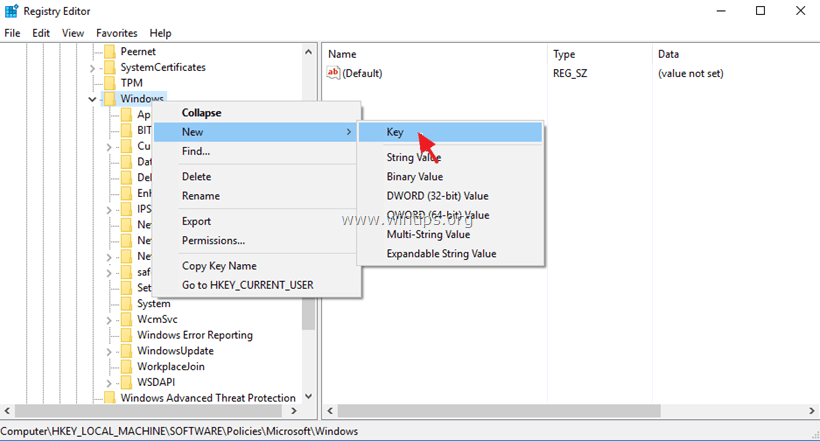
4. Beri nama pada kunci baru Pencarian Windows dan tekan Memasuki.
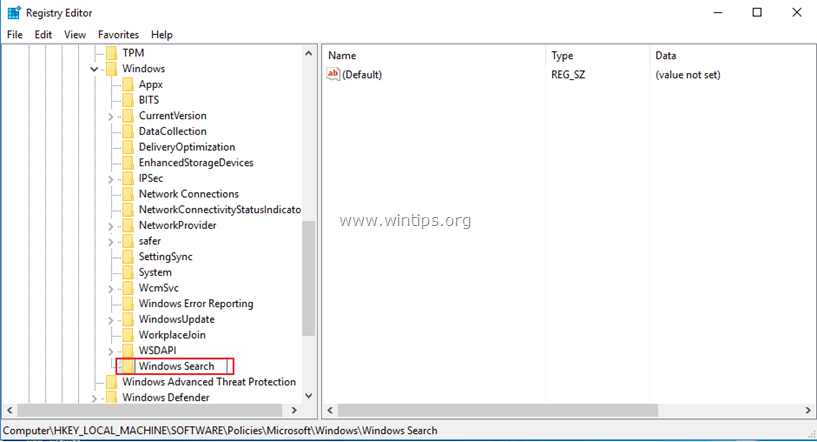
5. Pilih Kunci Pencarian Windows dan di panel kanan, klik kanan dan pilih Baru > Nilai DWORD (32-bit).
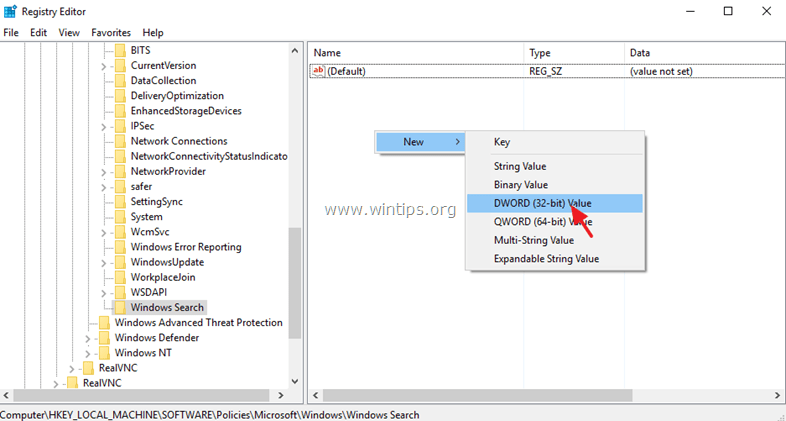
6. Beri nilai baru nama Izinkan Cortana.
7. Klik dua kali IzinkanCortana nilai dan atur nilainya menjadi 0 (nol). Klik Oke.
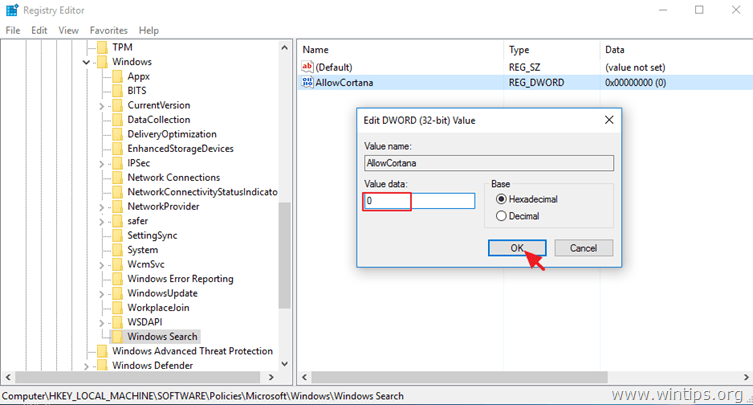
8. Menutup Editor Registri dan mengulang kembali komputer Anda.
Metode 3. Nonaktifkan Cortana melalui Editor Kebijakan Grup. (Windows 10 Perusahaan).
Jika Anda memiliki Windows 10 Enterprise, maka Anda dapat menonaktifkan Cortana melalui Group Policy Editor.
1. tekan jendela![image_thumb[5]_thumb_thumb image_thumb[5]_thumb_thumb](/f/d1a4f2f45301742607eabef9bf4b5d68.png) + R tombol pada keyboard Anda untuk memuat Lari kotak dialog.
+ R tombol pada keyboard Anda untuk memuat Lari kotak dialog.
2. Jenis gpedit.msc dan tekan Memasuki.

3. Di Editor Kebijakan Grup, navigasikan (dari sisi kiri) ke:
- Konfigurasi Komputer > Template Administratif > Komponen Windows > Pencarian
4. Di sisi kanan, klik dua kali untuk membuka Izinkan Cortana pengaturan.
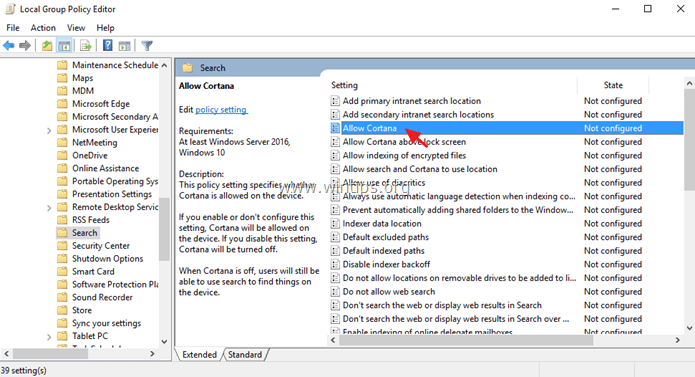
5. Mengatur itu Izinkan Cortana pilihan untuk Dengan disabilitas dan klik Oke.

6. Mengulang kembali komputer Anda.
Itu dia! Beri tahu saya jika panduan ini telah membantu Anda dengan meninggalkan komentar tentang pengalaman Anda. Silakan suka dan bagikan panduan ini untuk membantu orang lain.
Bagaimana metode perubahan nama folder dan pengeditan registri masih berfungsi untuk Anda? File Pencarian disembunyikan setelah seorang karyawan Microsoft mengakses komputer saya dari jarak jauh dan mengetahui bahwa saya menonaktifkan cortana. Setelah itu komputer saya hampir rusak. Layar bermasalah, trackpad berhenti berfungsi, speaker tidak menyala, dll. & Saya mulai mengalami masalah yang membuat saya berpikir bahwa hard drive saya akan berhenti bekerja. Butuh banyak waktu, dan sejujurnya saya tidak tahu bagaimana saya menyimpannya, tetapi saya melakukannya, dan saya memutuskan untuk membiarkannya pergi dan membiarkan Cortana berjalan.
Sekarang dia membuka dirinya sendiri. Saya dapat kembali ke komputer saya setelah mengambil makanan ringan dan dia akan berada di sana. Ya, saya menonaktifkan semua pengaturannya. tolong selamatkan aku LOL